Ci sono molte volte quando certe parole nel documento richiedono un minor numero di lettere in alto (apice) o in basso (indice) se la riga di testo.
Questo è particolarmente comune per il testo di matematica, formule chimiche, o qualcosa di semplice come date.

In Google Docs, ci sono tre modi in cui si possono fare pedice e apice in Google Docs. Utilizza il menu di sistema, l’altro è utilizzando le scorciatoie da tastiera, e per ultimo l’utilizzo di caratteri speciali grafico.
Come Fare Apice In Google Docs
È possibile creare testo in apice nel Google Doc utilizzando il sistema di menu.
- Per fare questo, selezionare il testo che si desidera convertire in apice.
- Selezionare il Formato dal menu.
- Selezionare il Testo e quindi selezionare Apice.

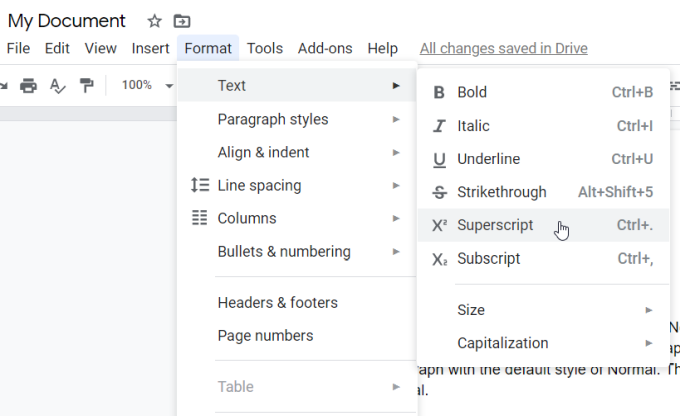
- Una volta selezionato, vedrete il testo evidenziato la conversione di formato apice.

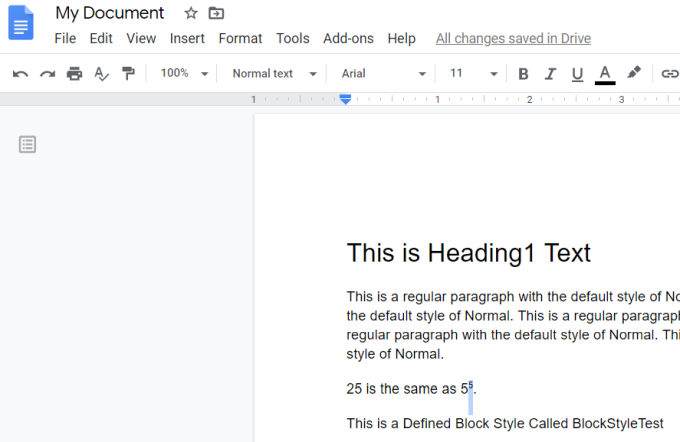
Si può fare questo per un singolo carattere, o è possibile selezionare un’intera riga e la conversione a apice. La maggior parte del tempo, però, questo formato è utilizzato solo per un carattere.
Un modo molto più veloce per farlo è quello di selezionare il testo e quindi utilizzare Google Docs scorciatoia da tastiera per apice.
Questa scelta rapida Ctrl + . e il carattere immediatamente aggiornamento per apice. È inoltre possibile annullare il formato apice selezionando lo stesso Esponente opzione di menu nuovo.

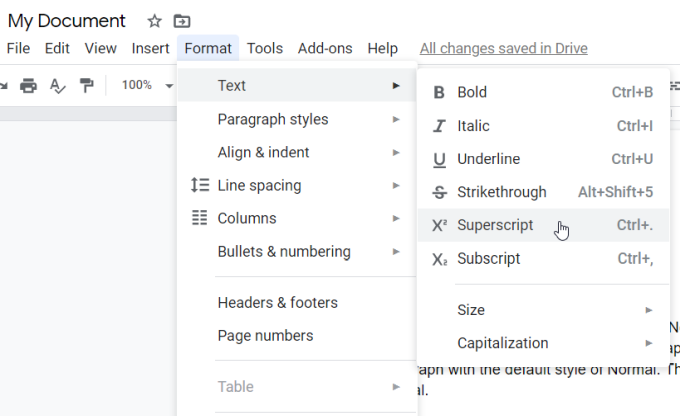
Vedete evidenziato il testo in apice convertire in testo normale formattazione di nuovo.
Infine, è possibile aggiungere testo in apice al documento utilizzando i caratteri speciali grafico.
- Per fare questo, scegliere Inserisci dal menu, e selezionare caratteri Speciali dal menu.

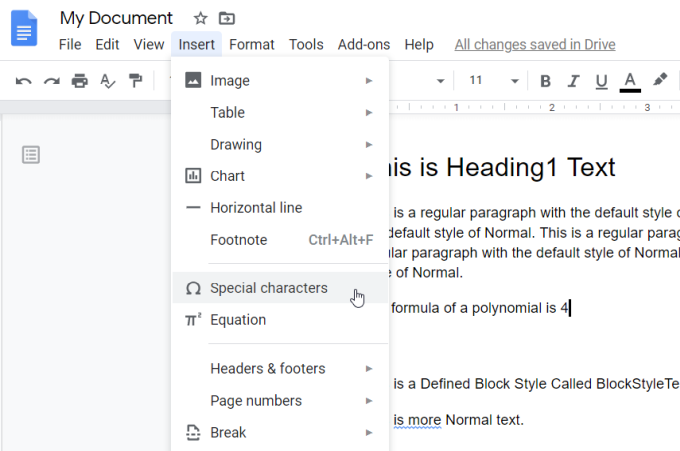
- Nella finestra caratteri speciali, immettere “apice” nel campo di ricerca.

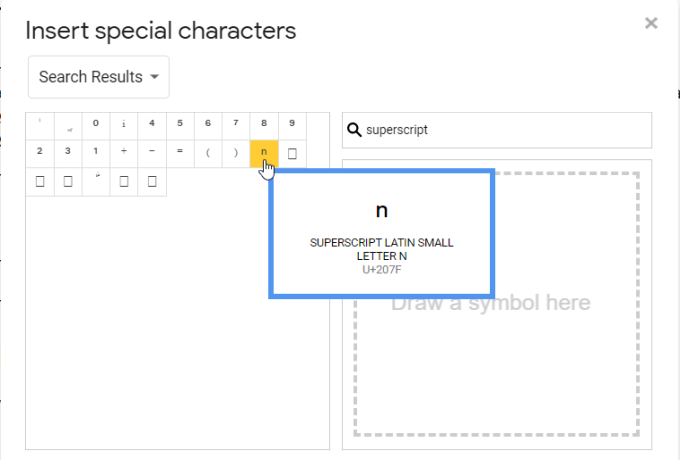
- Verrà visualizzato un elenco di caratteri come pedici. Quando si seleziona una qualsiasi delle scelte, sarà inserire il carattere apice nel documento.
Tipici esempi di testo che richiede apice comprende:
- Matematica esponente
- Per fare riferimento a una sorgente della pagina nel piè di pagina
- Copyright o marchio di abbreviazioni
- Ordinale indicatori come 1 °
Come Pedice In Google Docs
La creazione di pedice in Google Docs è quasi identico alla creazione di formattazione apice. È possibile creare il pedice testo in Google Doc utilizzando il sistema di menu.
- Per fare questo, selezionare il testo che si desidera convertire in pedice.
- Selezionare il Formato dal menu.
- Selezionare il Testo e quindi selezionare Pedice.

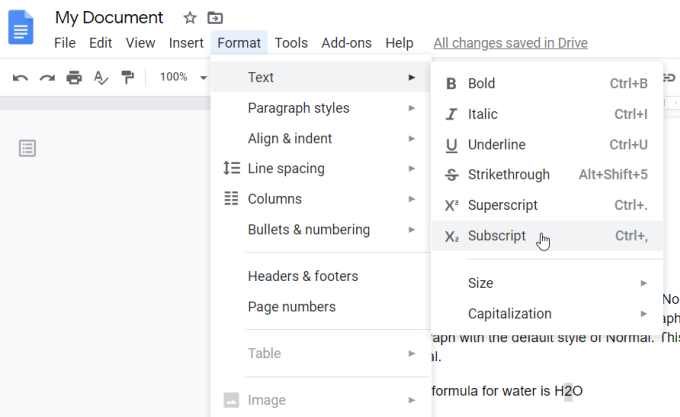
- Una volta selezionato, vedrete il testo evidenziato la conversione a pedice.

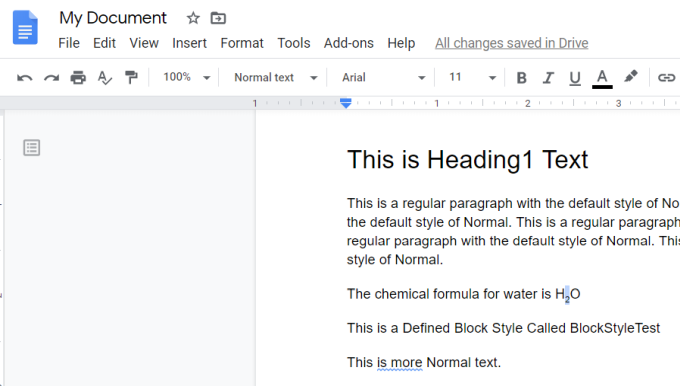
Proprio come con apice, è possibile convertire la formattazione di un singolo personaggio o di un’intera riga di testo. Nella maggior parte dei casi uso solo per i singoli personaggi. Ma l’intera linea di formattazione è utile per cose come l’aggiunta di pedice i commenti sotto un paragrafo o inferiore di una pagina.
Naturalmente, un modo ancora più semplice per implementare questo è selezionare il testo e quindi utilizzare Google Docs scorciatoia da tastiera per il sottoscritto.
Questa scelta rapida Ctrl + , e il carattere di aggiornare immediatamente a pedice. È inoltre possibile annullare il pedice selezionando il medesimo Indice opzione di menu nuovo.

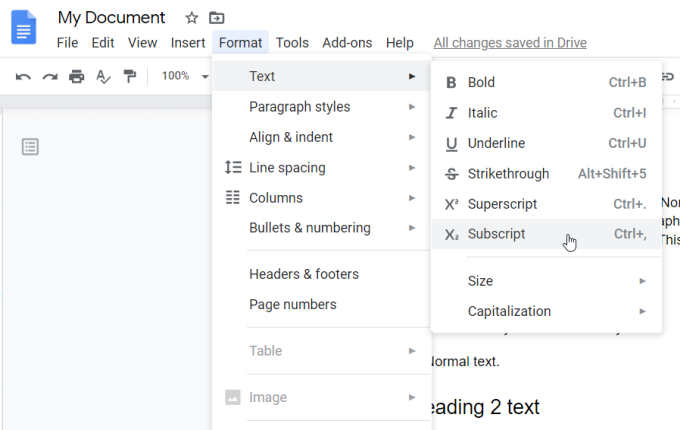
Evidenziato il pedice testo si converte in testo normale formattazione di nuovo.
Proprio come con apice, è possibile aggiungere il pedice testo di un documento utilizzando i caratteri speciali grafico.
- Scegliere Inserisci dal menu, e selezionare caratteri Speciali dal menu.

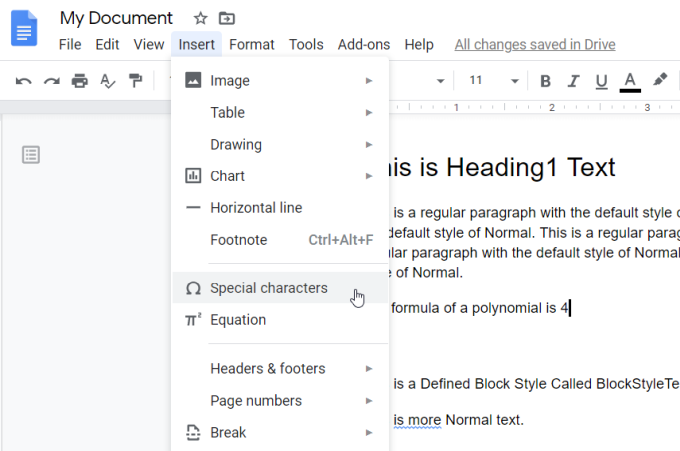
- Nella finestra caratteri speciali, immettere “indice” nel campo di ricerca.

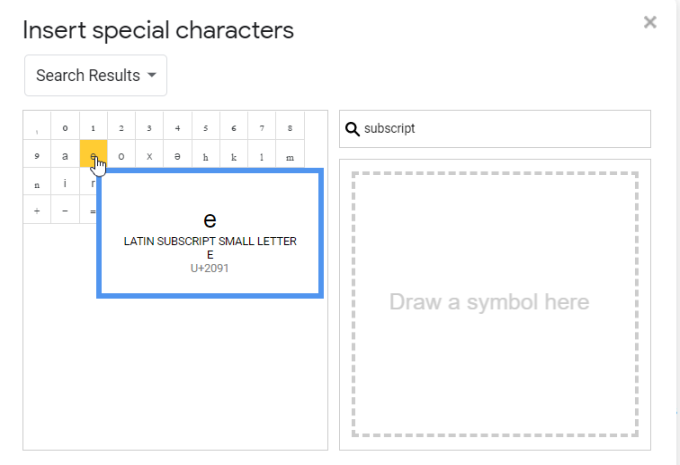
- Questo verrà visualizzato un elenco di pedice caratteri. Quando si seleziona una qualsiasi delle scelte, sarà inserire il pedice del carattere nel documento in cui hai posizionato il cursore.
Tipici esempi di testo che richiede pedici comprende:
- Chimica le formule molecolari
- Caratteri greci utilizzati in fisica
- Matematica variabili nelle formule
Utilizzando Pedice & Esponente In Google Docs
La possibilità di aggiungere pedice e apice di formattazione in Google Docs ti dà la possibilità di scrivere formule e altri speciali di testo che normalmente non sarebbe possibile in una semplice applicazione di testo come blocco note.

